
Neste artigo
Tentar sincronizar vários dispositivos Apple com o mesmo Mac apresenta uma série de desafios, incluindo manter a música, contatos e aplicativos de cada pessoa separados, para não falar dos níveis diferentes de Restrições de Conteúdo ou do potencial de bagunçar as preferências uns dos outros. Felizmente, o iTunes contém várias opções para facilitar o gerenciamento de vários iPods, iPads e iPhones em um computador. As instruções neste artigo se aplicam ao iTunes 12 e superior.
Como criar contas de usuário individuais
Criar uma conta de usuário diferente para cada pessoa que usa o computador cria essencialmente um espaço independente que cada pessoa pode usar. Se você fizer isso, cada pessoa terá seu próprio nome de usuário e senha para fazer logon no computador e poderá instalar quaisquer programas que desejar, baixar qualquer música que desejar e escolher suas próprias preferências de sincronização – tudo sem afetar os arquivos de ninguém. Aqui está o que fazer.
-
Abrir Preferências do Sistema debaixo de maçã cardápio.
-
Selecione Usuários e grupos.
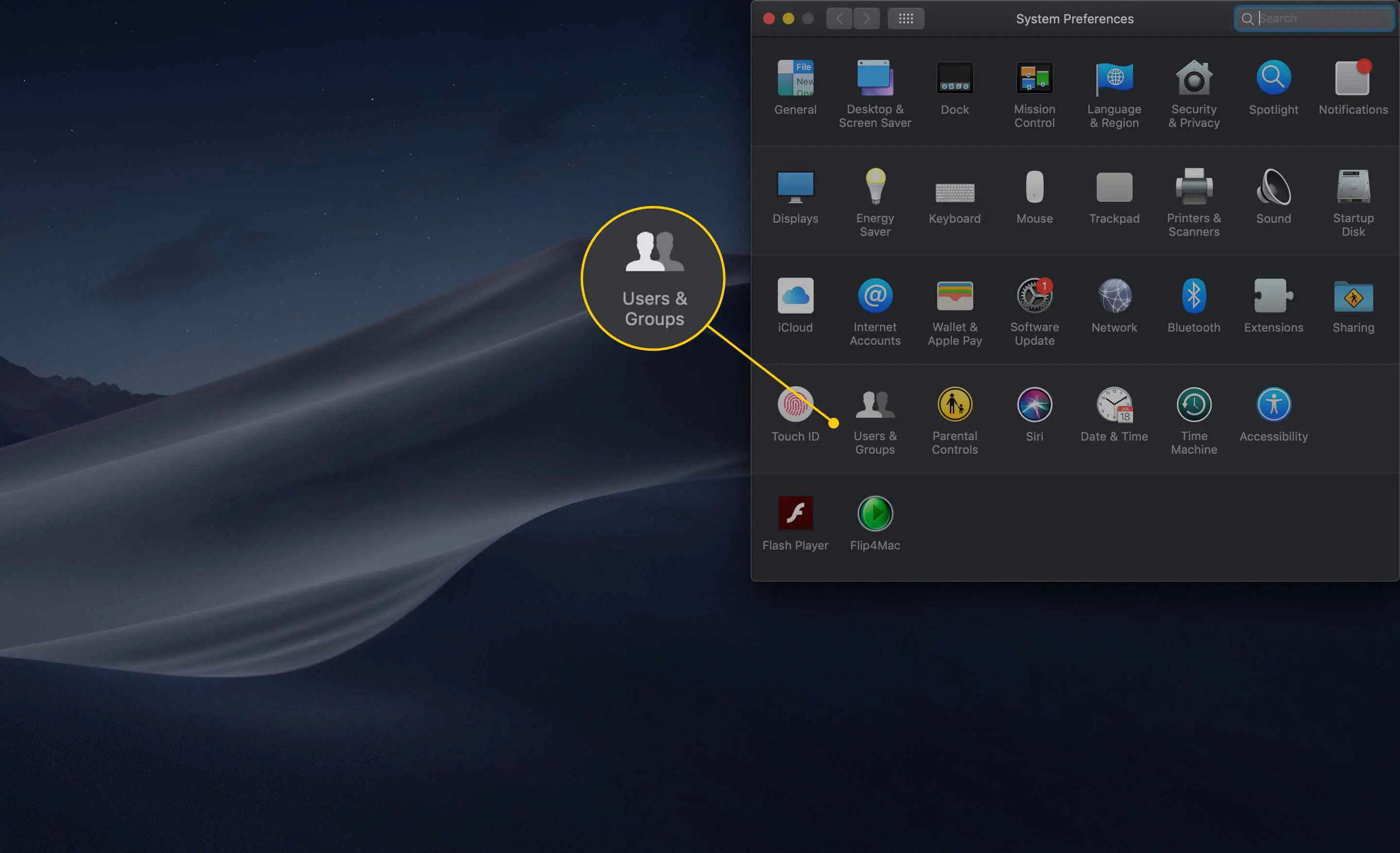
-
Clique no trancar ícone para fazer alterações. Você provavelmente terá que inserir sua senha administrativa.
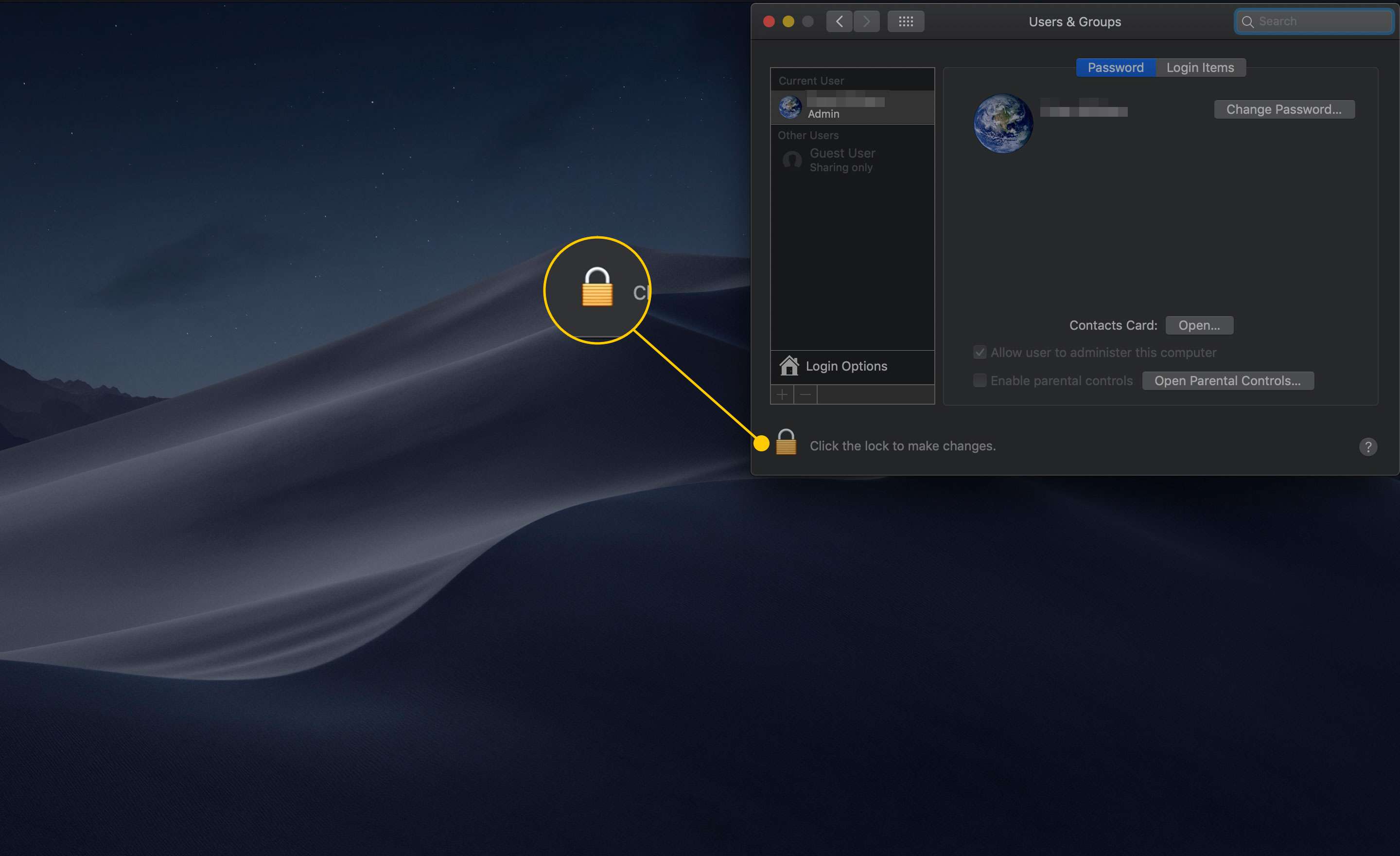
-
Selecione os mais botão para adicionar uma conta.
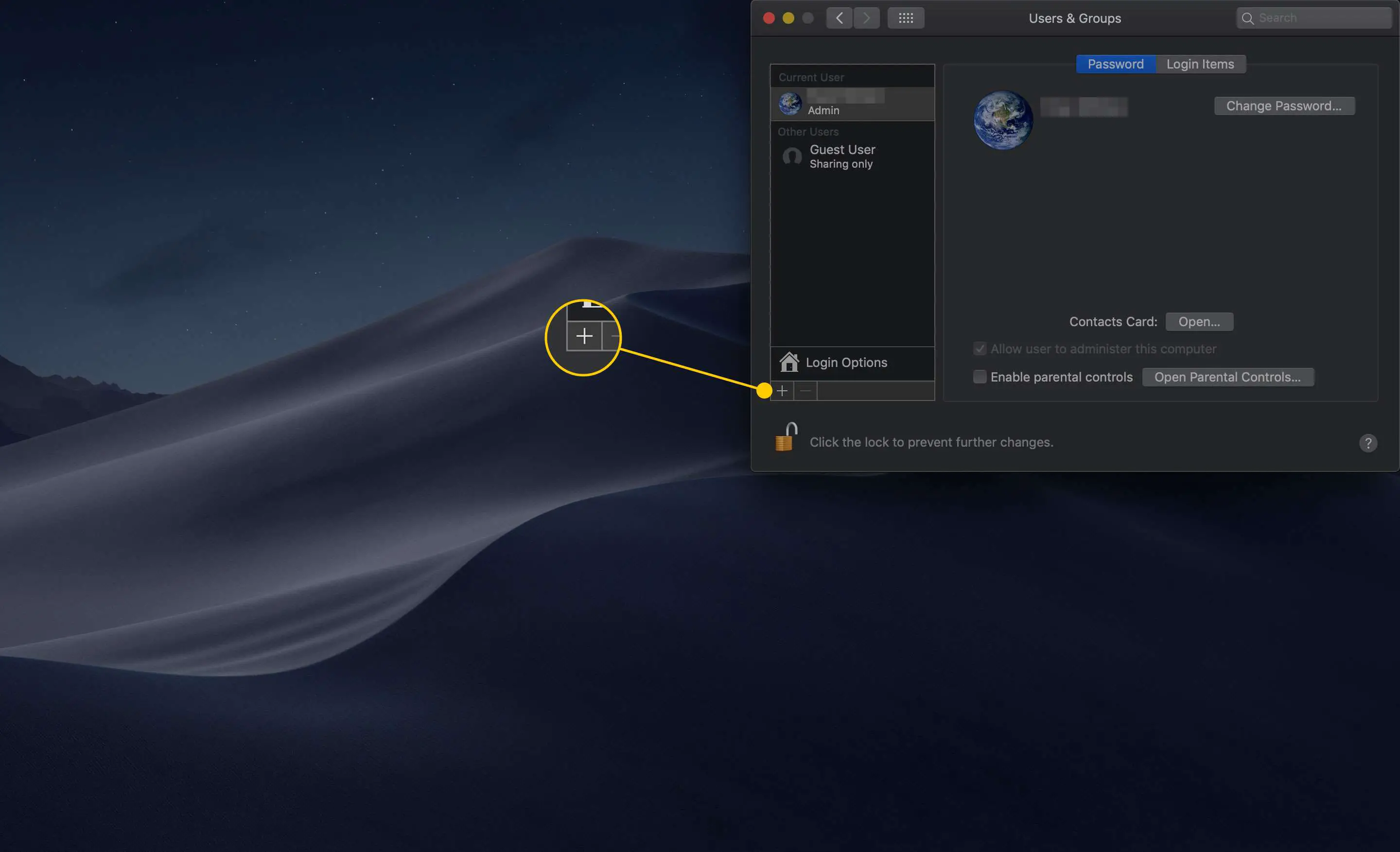
-
Selecione o tipo de conta no menu suspenso. Se o novo usuário for uma criança, convém criar um com controle dos pais.
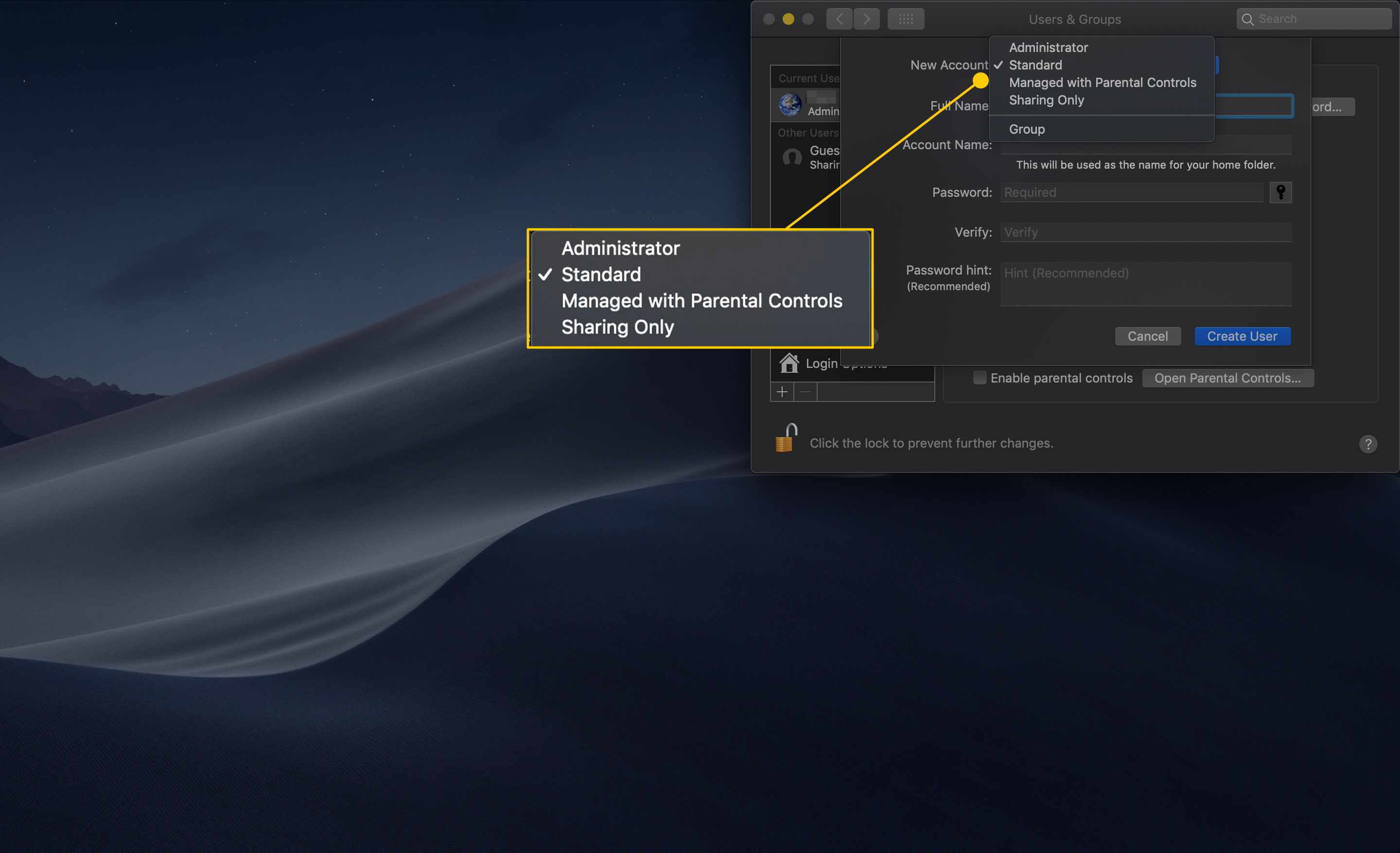
-
Insira as informações do novo usuário e clique em Criar usuário.
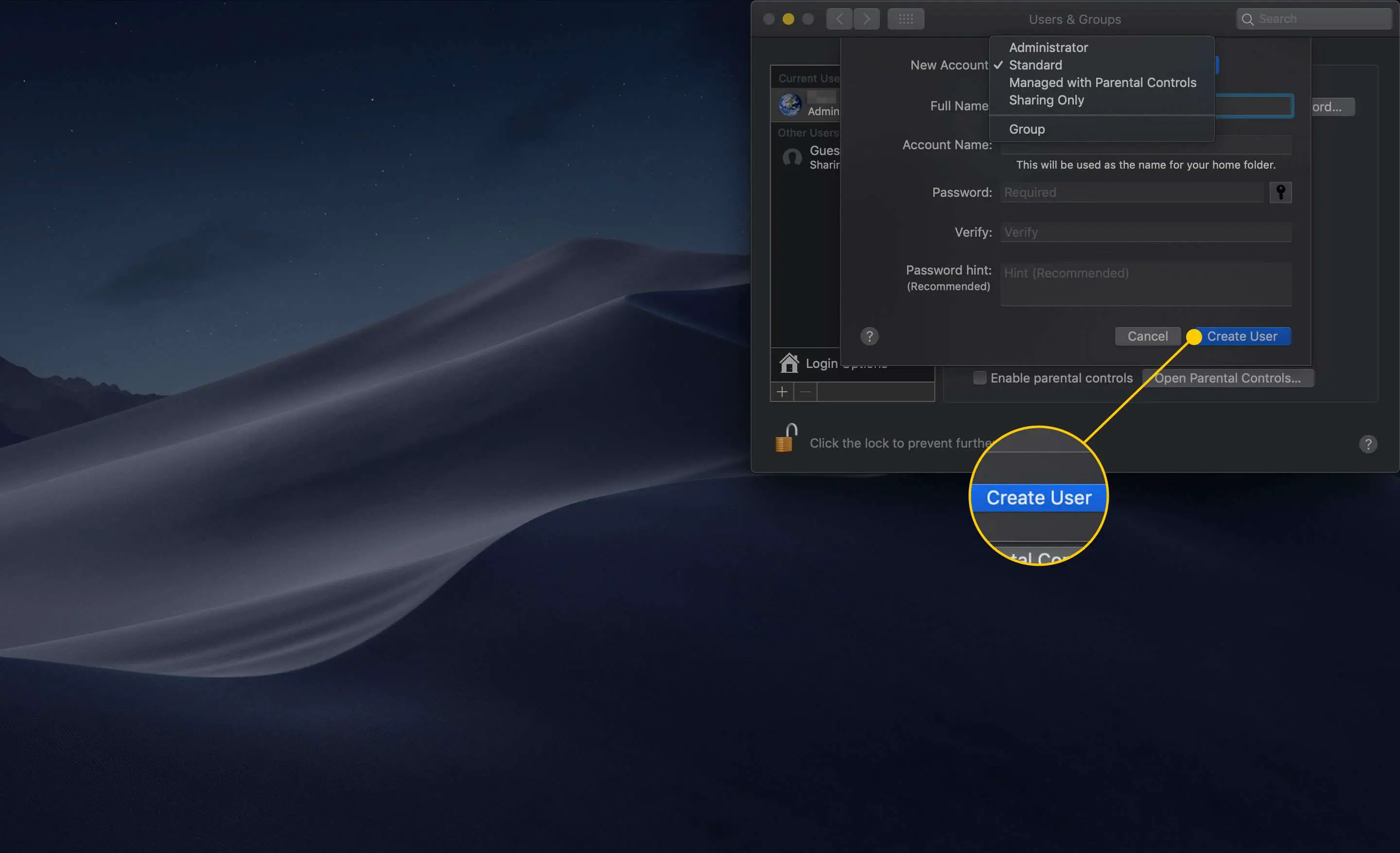
-
Repita essas etapas para cada pessoa que usará o computador.
Como cada conta de usuário é seu próprio espaço, isso significa que cada usuário tem sua própria biblioteca do iTunes e configurações de sincronização para seu dispositivo iOS. Porque é fácil de entender, (relativamente) fácil de implementar e fácil de manter, com baixo potencial para bagunçar acidentalmente a configuração de outra pessoa – é uma boa abordagem.
Como criar bibliotecas do iTunes para cada pessoa
Se você não deseja criar contas de usuário totalmente separadas para todos na casa, pode simplesmente criar bibliotecas separadas do iTunes para cada pessoa. Usar várias bibliotecas do iTunes é um pouco como ter os espaços separados que a abordagem de conta de usuário individual oferece, exceto que, neste caso, a única coisa separada é a biblioteca do iTunes. Você não terá músicas, aplicativos ou filmes mixados nas bibliotecas do iTunes e não terá o conteúdo de outra pessoa no seu dispositivo por engano. Veja como fazer.
-
Certifique-se de que o iTunes não esteja funcionando.
-
Abra o iTunes enquanto mantém pressionado Opção.
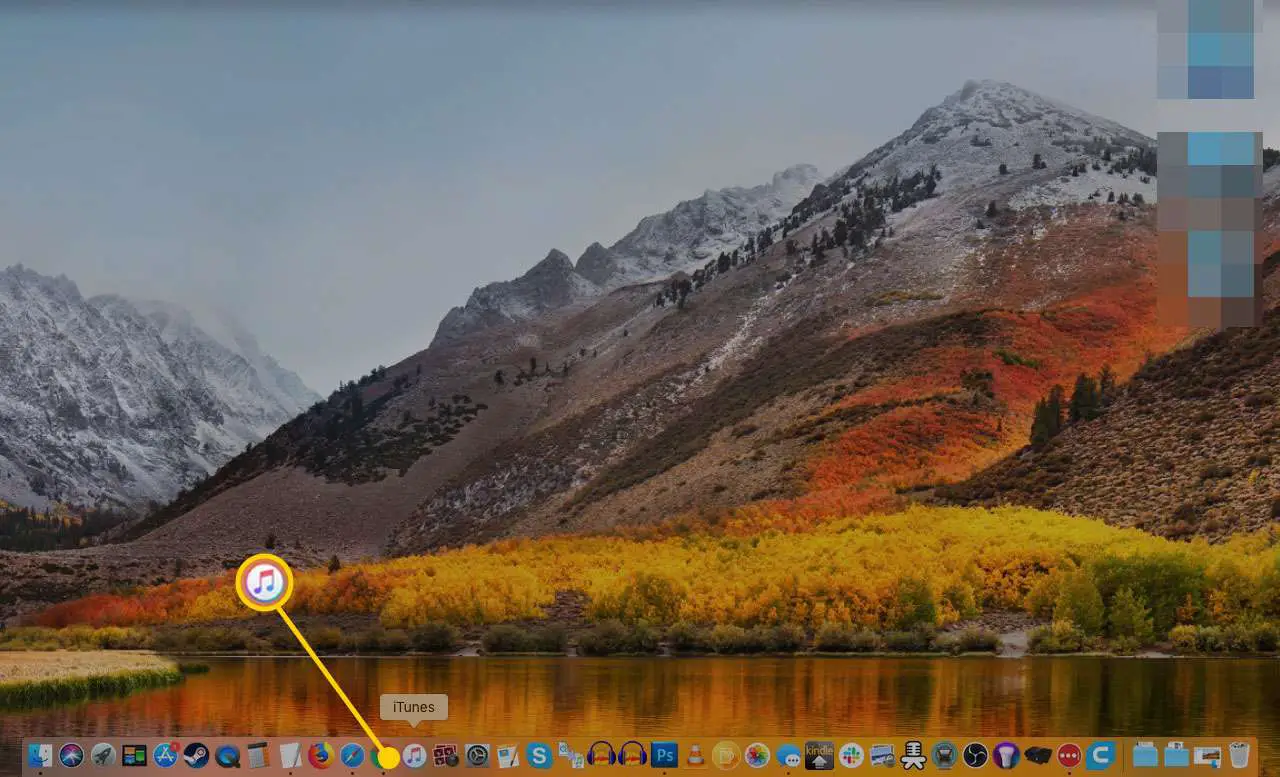
-
O Escolha a biblioteca do iTunes a janela será aberta. Clique Criar Biblioteca.
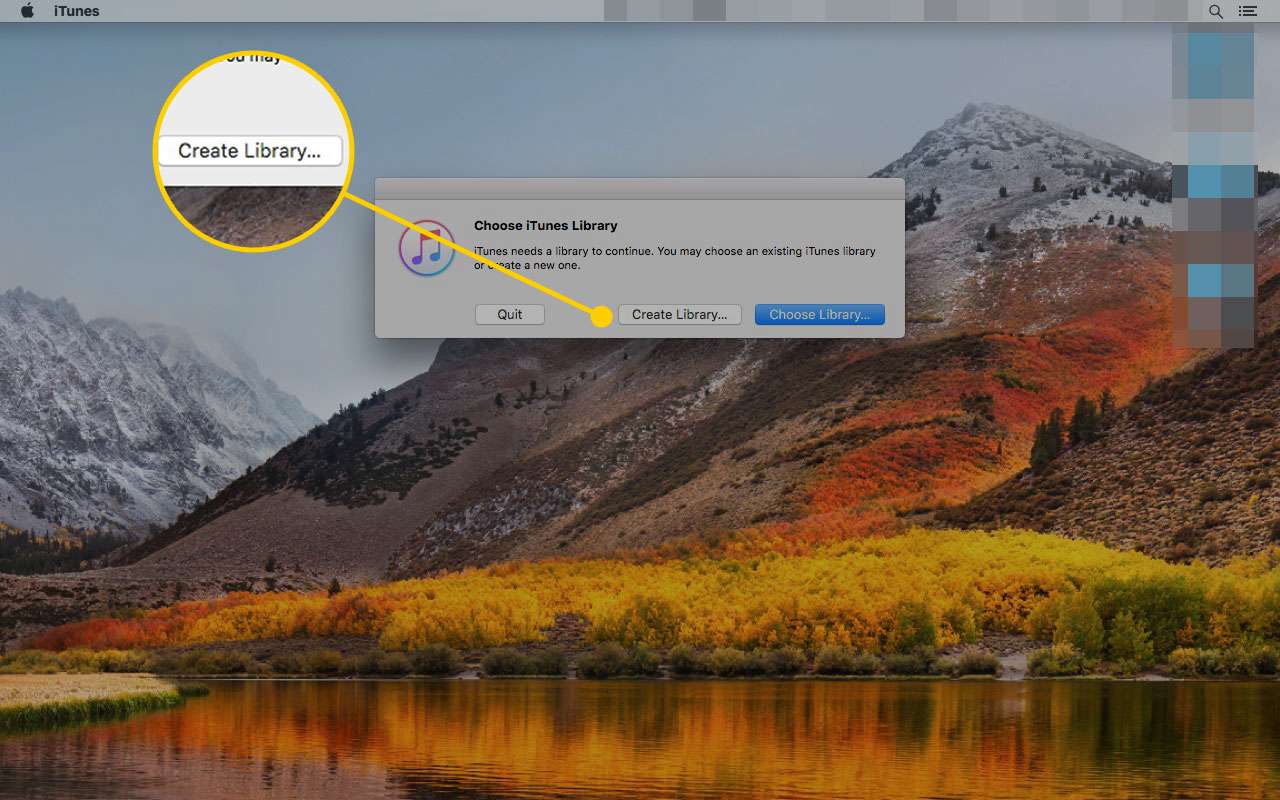
-
Nomeie a nova biblioteca.
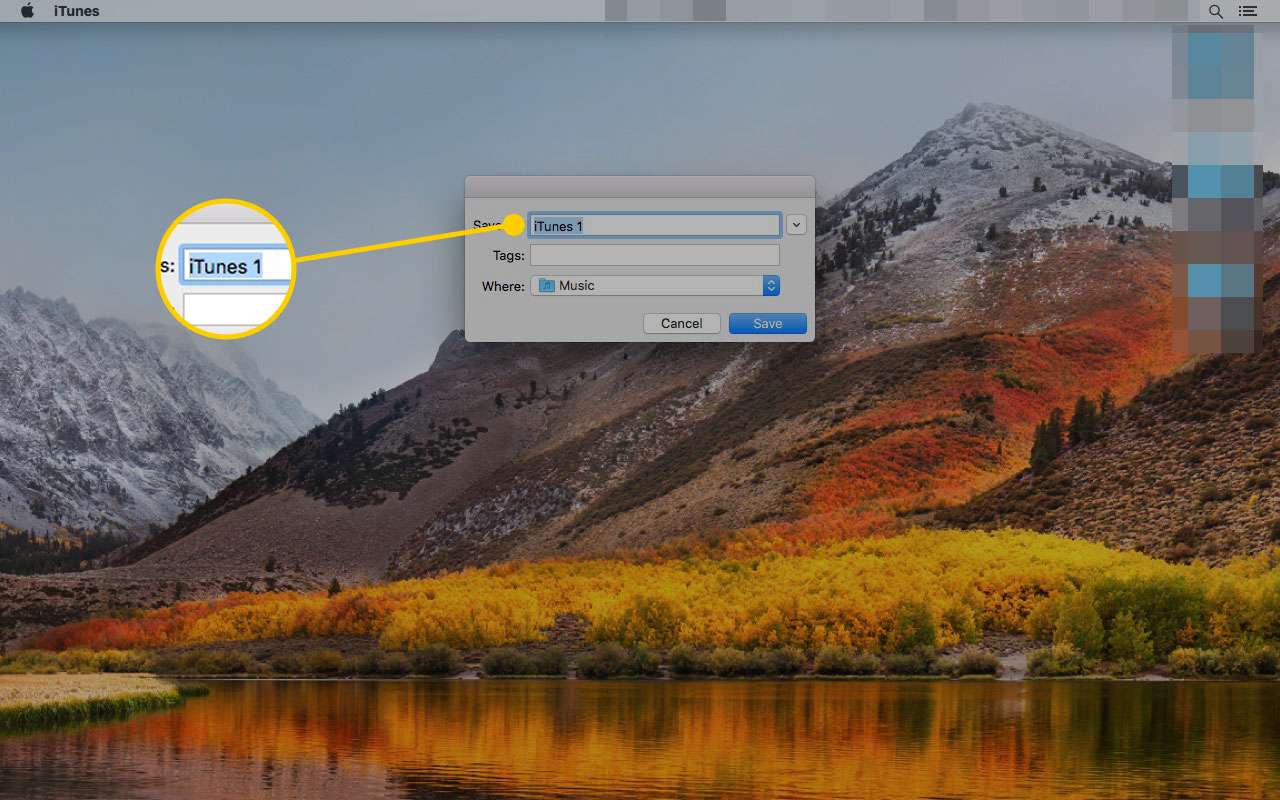
-
No Onde menu, selecione o local onde deseja armazenar a nova biblioteca.
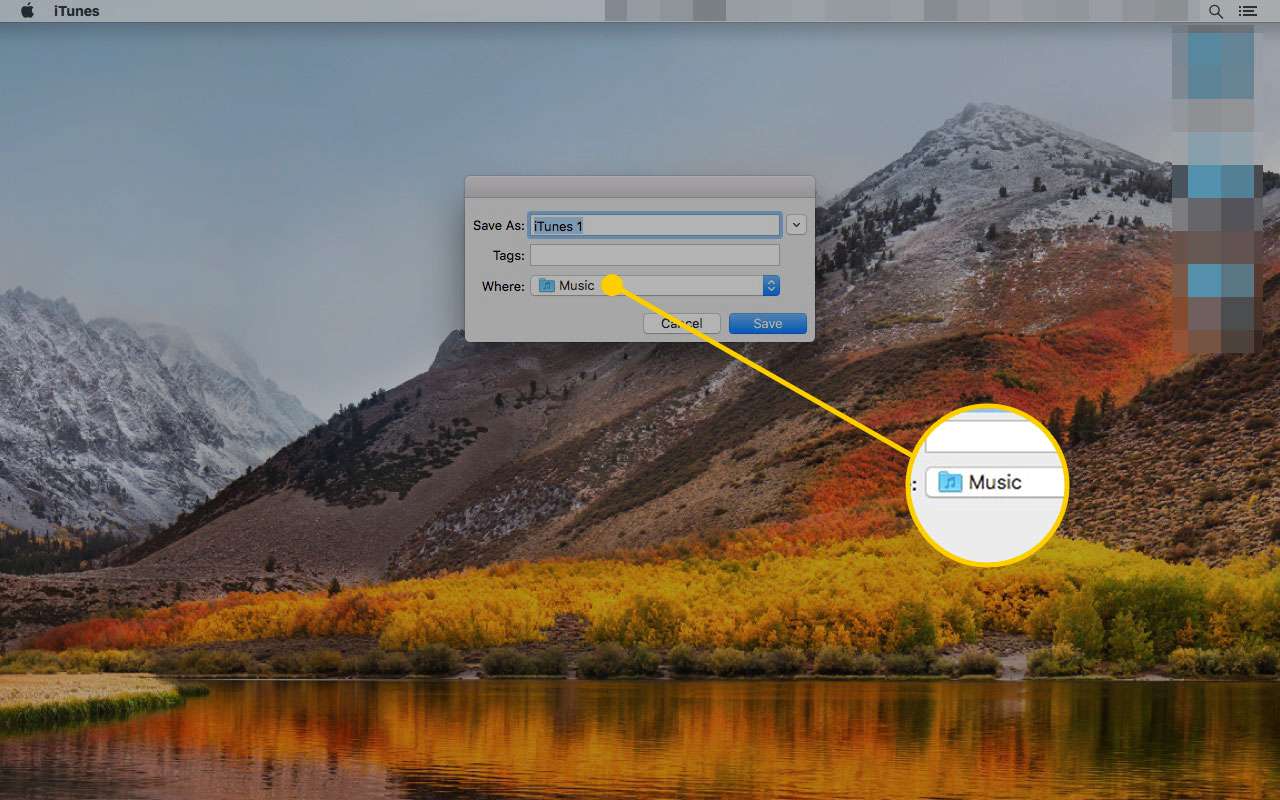
-
Clique Salve .
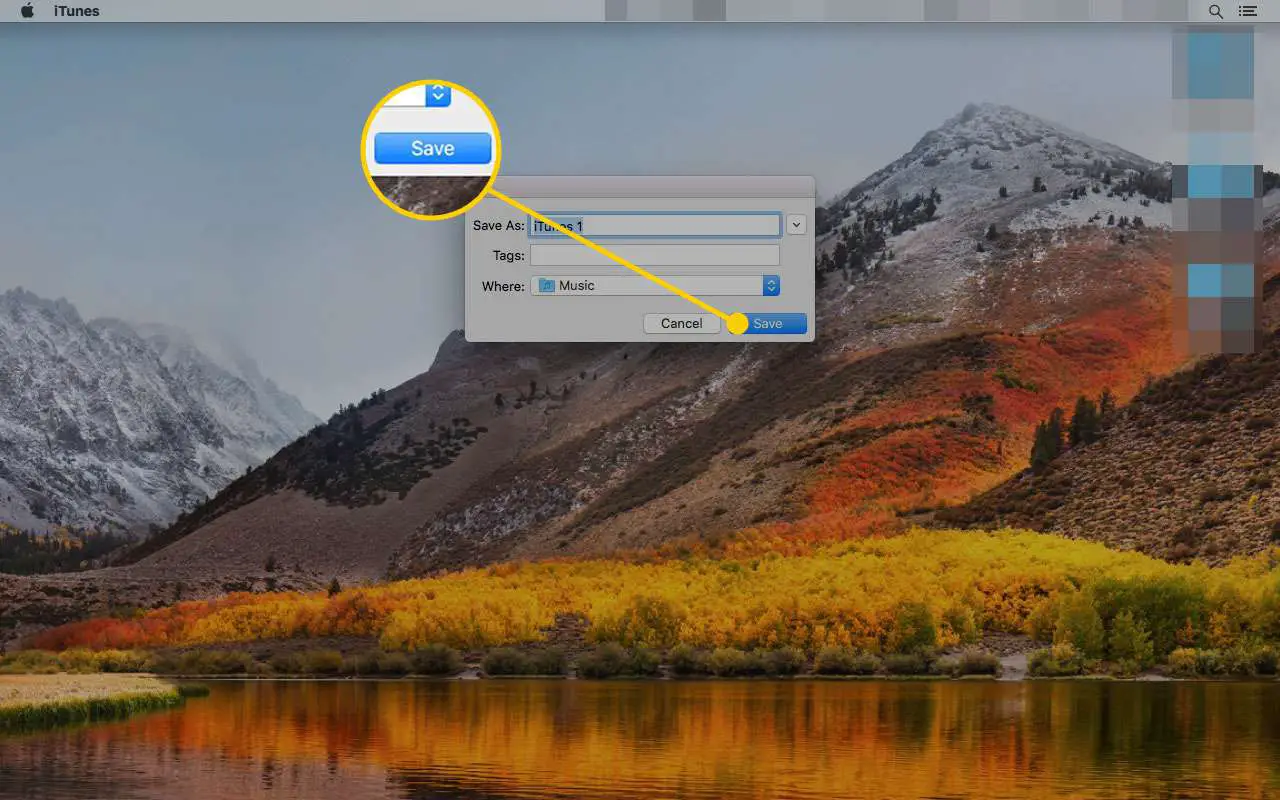
-
Depois de salvar a nova biblioteca, o iTunes será aberto. Repita essas etapas para adicionar quantas bibliotecas forem necessárias.
As desvantagens dessa abordagem são que os controles dos pais sobre o conteúdo se aplicam a todas as bibliotecas do iTunes (com contas de usuário, eles são diferentes para cada conta). Os adultos estão restritos às configurações mais rígidas aplicadas a seus filhos. Também é potencialmente complicado porque a biblioteca de cada usuário não é totalmente separada e, portanto, há potencial para alguma confusão. Ainda assim, é uma boa opção fácil de configurar.
Como gerenciar as preferências de sincronização no iTunes
Se você está menos preocupado em mixar músicas, filmes, aplicativos e outros conteúdos colocados no iTunes por cada pessoa que usa o computador, usar a tela de gerenciamento de sincronização embutida no iTunes é uma opção sólida. Ao escolher essa abordagem, você seleciona o conteúdo de cada uma das guias da tela de gerenciamento que deseja em seu dispositivo. Outras pessoas que usam o computador fazem a mesma coisa.
-
Conecte o primeiro dispositivo ao computador usando o cabo que acompanha e abra o iTunes.
-
Clique no ícone do dispositivo no canto superior esquerdo da tela.

-
Clique Música no Definições painel.
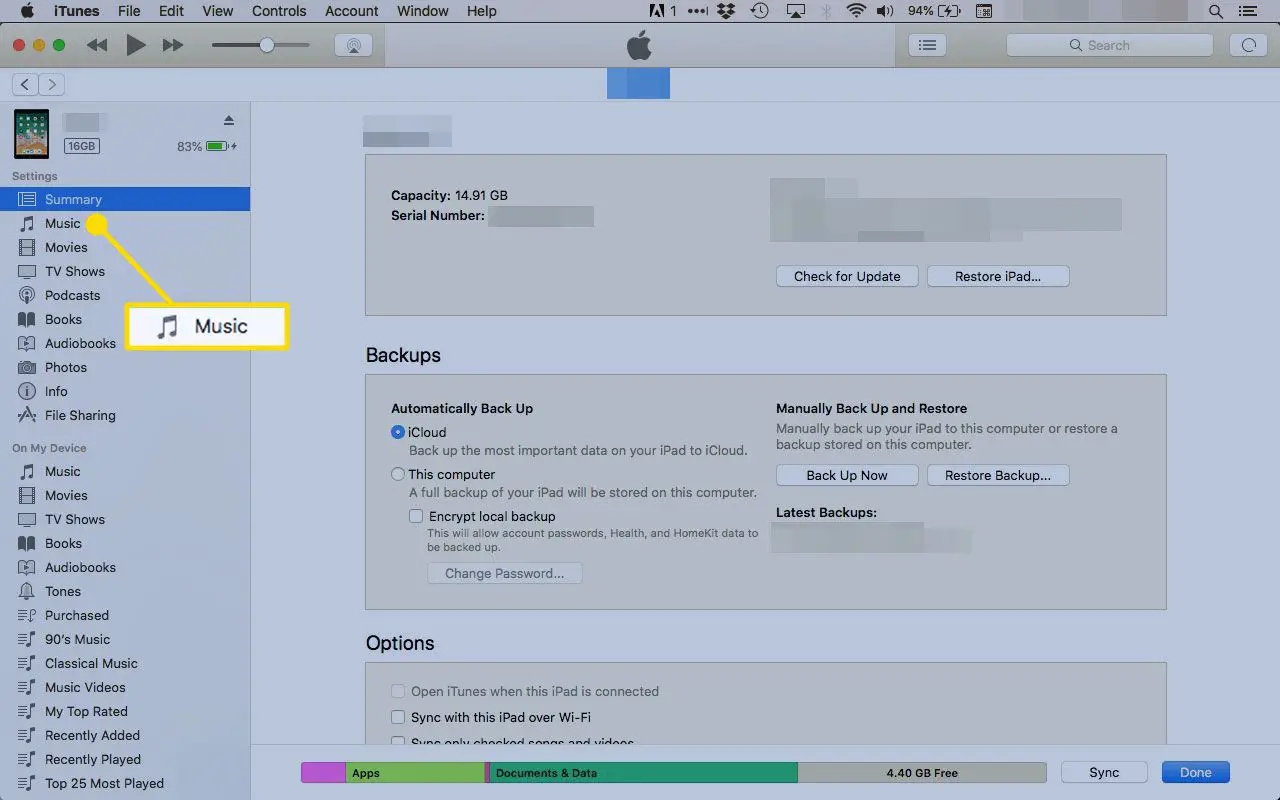
-
Clique no Sincronizar música e Selecione listas de reprodução, artistas, álbuns e gêneros opções. Desmarque Preencher automaticamente o espaço livre com músicas.
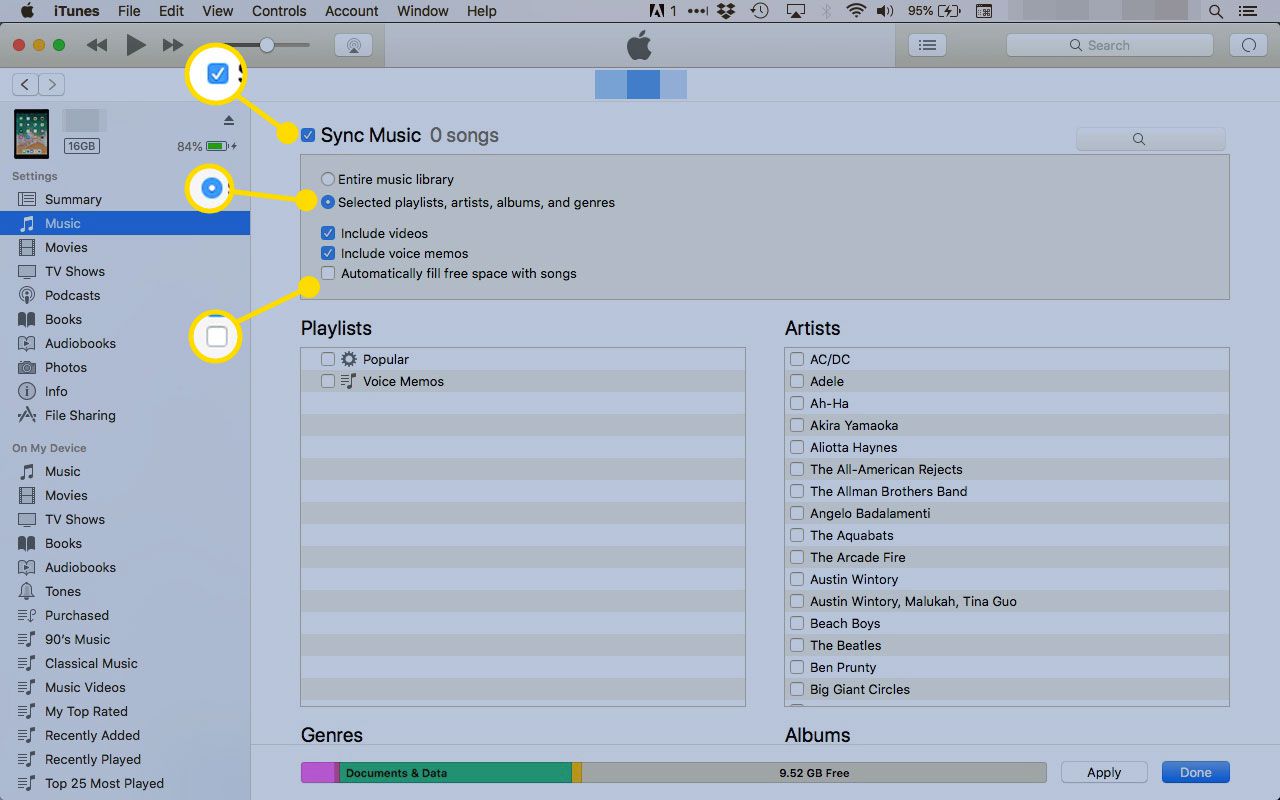
-
Selecione os itens que deseja sincronizar com o dispositivo em cada um dos Playlists, Artistas, Álbuns, e Gêneros Seções.

-
Clique Aplicar para salvar essas configurações e sincronizar seu dispositivo.
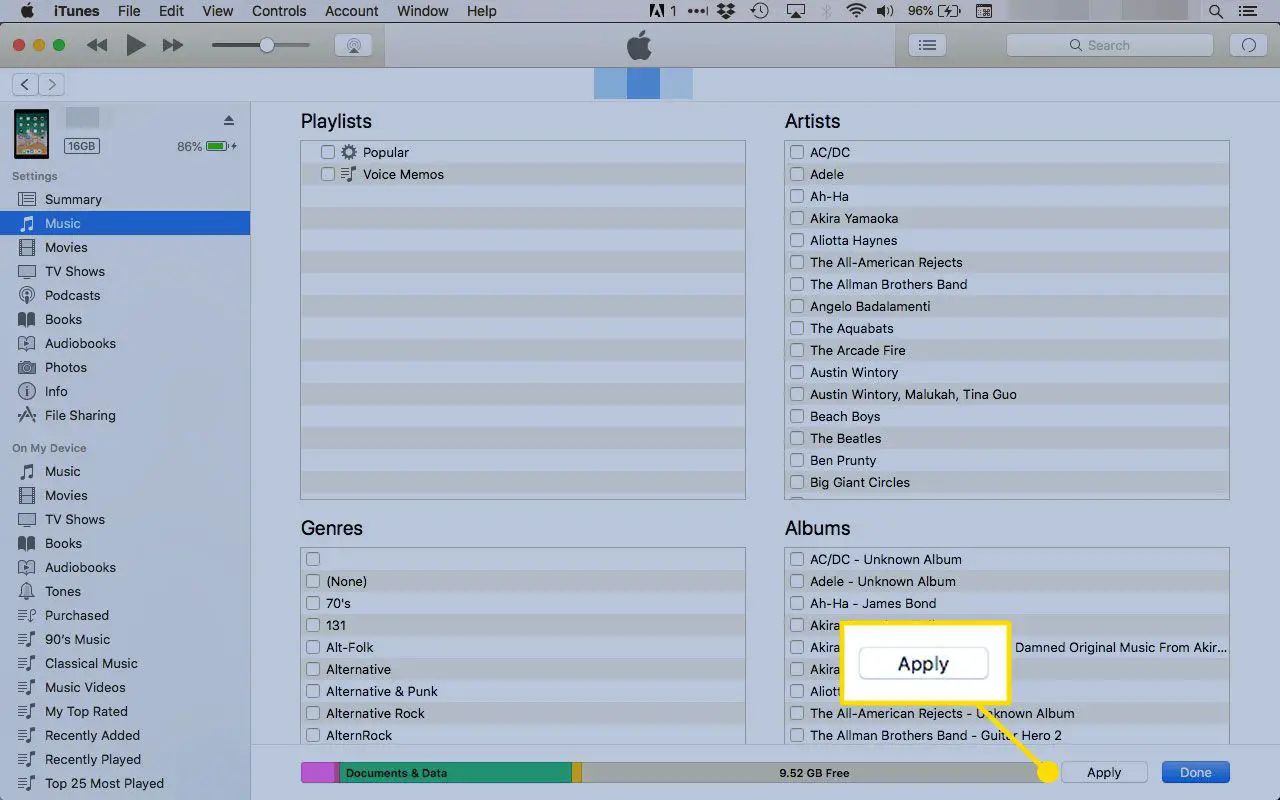
-
Repita essas etapas para cada dispositivo.
As desvantagens dessa técnica incluem que ela permite apenas uma configuração para o controle dos pais do conteúdo e pode ser imprecisa. Por exemplo, você pode querer apenas algumas músicas de um artista, mas se outra pessoa adicionar mais músicas desse artista, isso pode acabar no seu dispositivo por engano. Portanto, embora seja potencialmente um pouco mais confuso, esta é uma maneira muito fácil de gerenciar vários iPods.
Como criar listas de reprodução para cada usuário
Sincronizar uma lista de reprodução com a música que você deseja e nada mais é uma maneira de manter as músicas de todos separadas. Esta técnica é tão simples quanto criar a lista de reprodução e atualizar as configurações de cada dispositivo para sincronizar seu próprio grupo de músicas. Veja como configurar listas de reprodução:
-
No iTunes, abra o Arquivo menu, selecione Novoe clique Lista de reprodução.
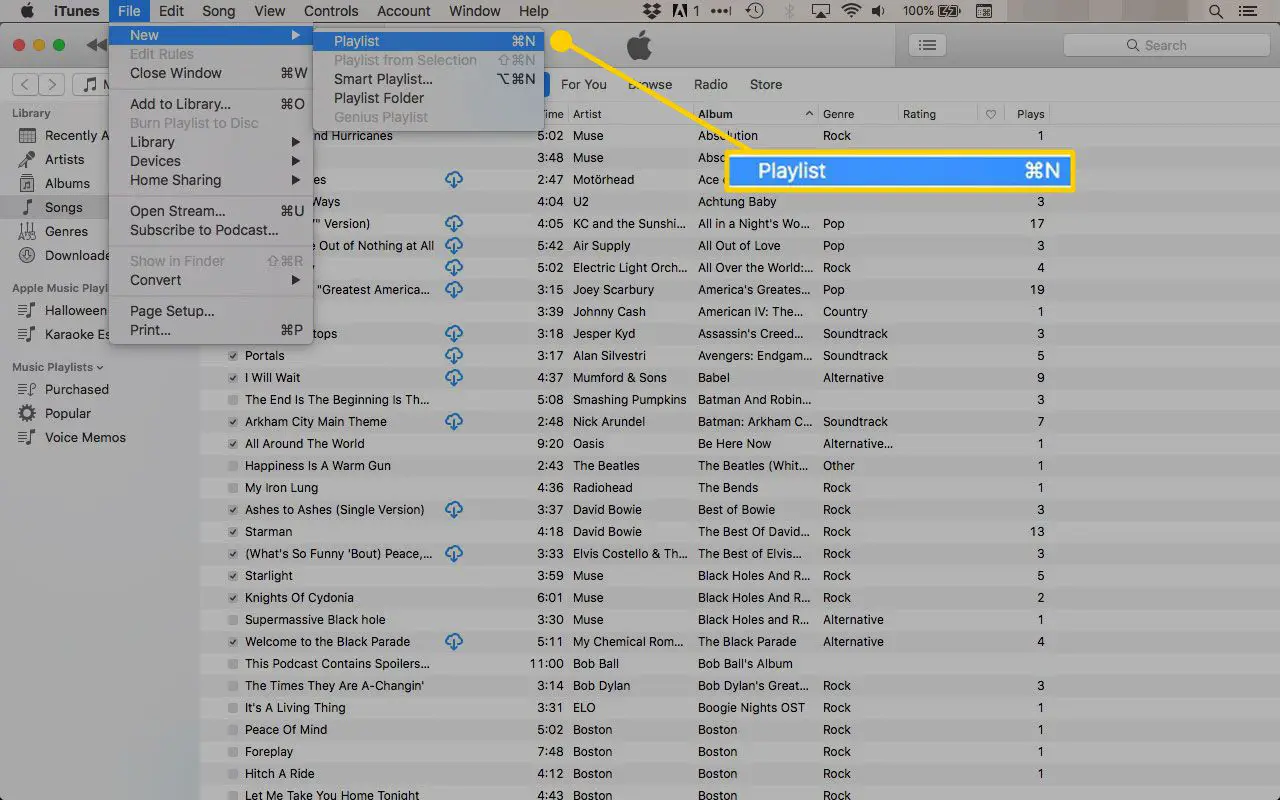
-
Nomeie sua lista de reprodução, que aparece sob o Playlists de música seção no painel esquerdo.
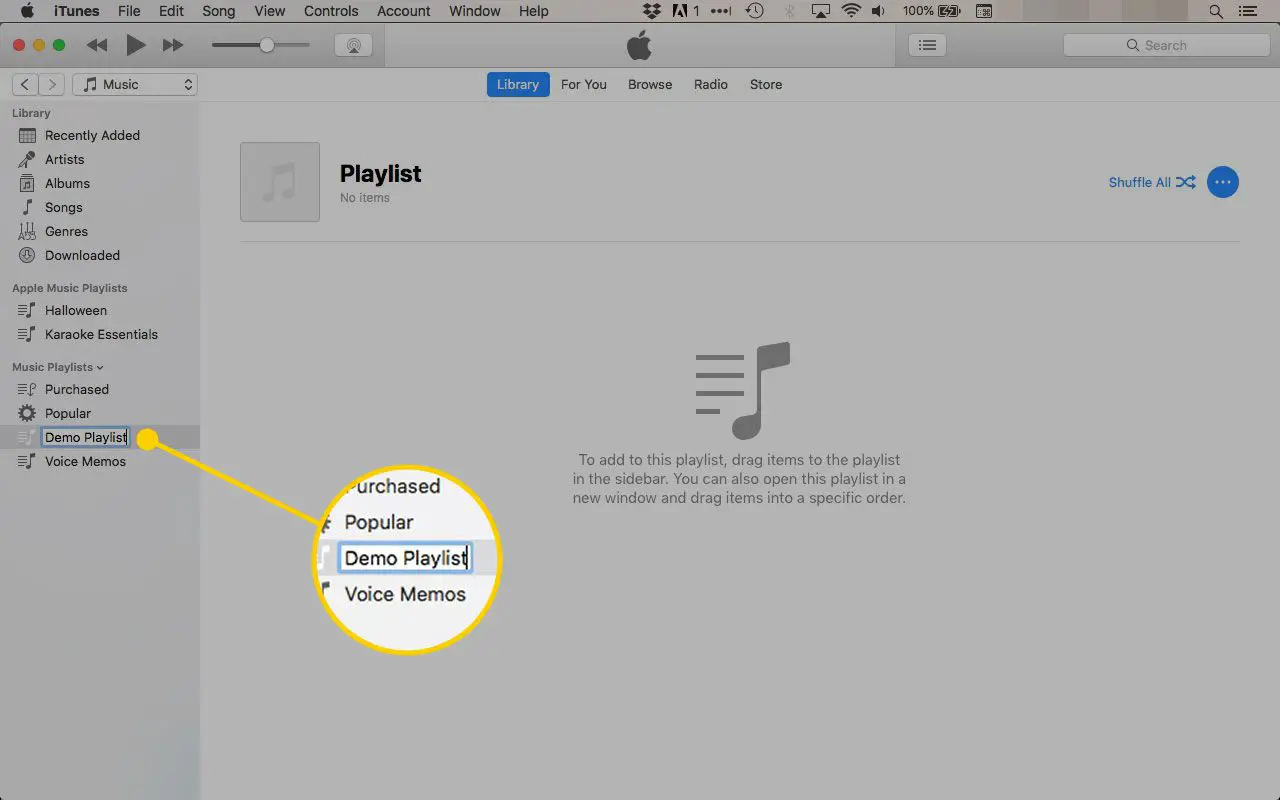
-
Clique em um dos grupos em Biblioteca para retornar à biblioteca de música.
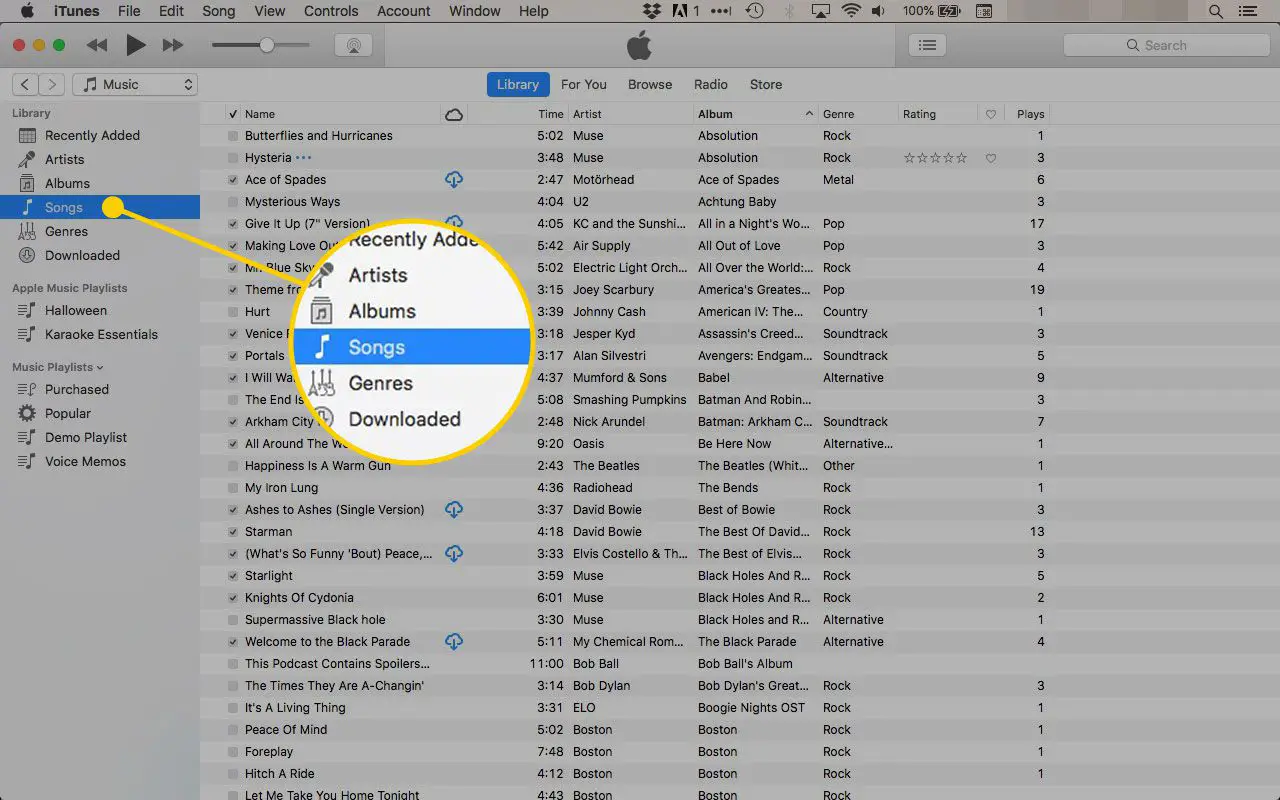
-
Arraste músicas para o título da lista de reprodução para adicioná-las.
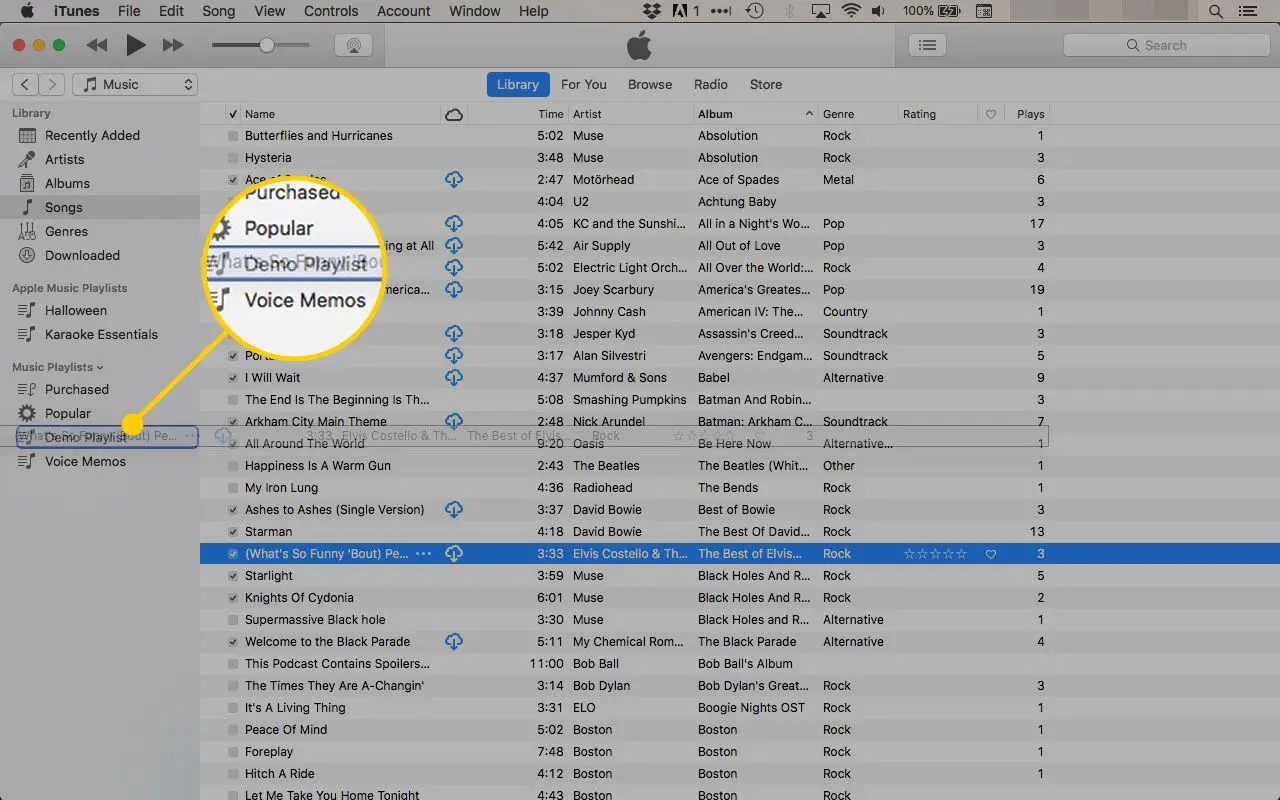
-
Repita essas etapas para criar uma lista de reprodução para a música de cada pessoa. As listas de reprodução podem conter as mesmas músicas.
-
Para manter a música de todos separada, eles só devem sincronizar sua lista de reprodução quando conectam seus dispositivos.
As desvantagens dessa abordagem incluem que tudo o que cada pessoa adiciona à biblioteca do iTunes é misturado, as mesmas restrições de conteúdo se aplicam a todos os usuários, você precisa atualizar a lista de reprodução regularmente e a possibilidade de sua lista de reprodução ser acidentalmente excluída e você teria para recriá-lo.
